Не секрет, что Amazon Kindle — лучшая электронная книга и идеальный компаньон для любителей книг. Если вы новичок в использовании электронных книг или только что приобрели Kindle, возможно, вы используете книжный магазин Kindle для покупки книг (или, если быть точным, электронных книг), чтобы читать или искать в Интернете бесплатные магазины электронных книг в Интернете.

ИЗОБРАЖЕНИЕ: Kwame Anim (Unsplash)
Однако, как оказалось, Kindle Store является одним из источников, где можно найти электронные книги для Kindle, и вы можете получить бесплатные книги для Kindle по множеству категорий, если знаете нужные места.
В этом руководстве мы расскажем о нескольких различных способах загрузки бесплатных электронных книг на ваш Kindle.
Ниже приведены четыре основных способа найти бесплатные электронные книги на Kindle. Все эти методы будут работать с любой моделью Kindle, поэтому вы можете следовать им на любом Kindle, который у вас есть, независимо от того, является ли это одной из старых моделей или самой последней.
1. Изучите магазин Amazon Kindle.
Kindle Store — это магазин электронных книг Amazon для устройств Kindle (электронная книга и приложение) и Fire. Здесь собрана огромная коллекция бесплатных и платных электронных книг, охватывающих популярные категории, такие как классическая литература, художественная литература, научно-фантастическая литература и многие другие. Следовательно, перед переходом на альтернативные ресурсы разумно сначала поискать бесплатные электронные книги в самом магазине Kindle.
Чтобы найти бесплатные электронные книги в магазине Kindle, запустите свою электронную книгу Kindle и подключите ее к Wi-Fi. Убедитесь, что вы вошли в свою учетную запись Kindle, а затем выполните следующие действия:
- На главном экране щелкните значок хранить значок.
- Нажмите на строку поиска и выполните поиск «бесплатные электронные книги» а также «бесплатные книги по разжиганию»Одну за другой, чтобы найти все электронные книги, доступные бесплатно в магазине.
- Нажмите на книгу, которую хотите загрузить, чтобы открыть ее.
- Нажмите на Купить бесплатно кнопку покупки книги.
После покупки книга появится в вашей библиотеке электронных книг Kindle. Однако если это не так, щелкните значок настроек и коснитесь Синхронизируйте свой Kindle для синхронизации содержимого вашей библиотеки с Kindle.
Кроме того, вы также можете найти бесплатные книги Kindle в магазине Amazon. Вот шаги, которые вам необходимо выполнить:
- Перейдите в магазин Amazon: посетите веб-сайт Amazon с помощью веб-браузера или откройте приложение Amazon.
- Щелкните строку поиска и введите «бесплатные электронные книги» а также «бесплатные книги по разжиганию”Или просмотреть все бесплатные электронные книги в магазине.
- Нажмите на книгу, которую хотите скачать, и выберите Разжечь издание из доступных форматов.
- Щелкните раскрывающийся список ниже Доставить и выберите устройство Kindle (или устройство, на котором установлено приложение Kindle), на котором вы хотите читать электронную книгу, и нажмите Скачать образец.
Убедитесь, что ваш Kindle (или устройство, на которое вы отправили книгу) подключено к Интернету. Хотя доставка вашей книги обычно не занимает много времени, иногда вы можете подождать некоторое время и попробовать синхронизировать или перезапустить Kindle.
Посетите Amazon
2. Получите неограниченную подписку на Kindle.
Kindle Unlimited — это служба подписки от Amazon для пользователей Kindle, которая предлагает бесплатный доступ к выбранному контенту по фиксированной ежемесячной стоимости подписки. Все электронные книги и аудиокниги, доступные в рамках услуги, доступны только до тех пор, пока у вас нет подписки.
В зависимости от того, в какой стране вы находитесь, стоимость подписки на Kindle Unlimited варьируется, как и доступ к бесплатным электронным и аудиокнигам.
Разжечь неограниченные цены
- США: 9,99 долларов США в месяц
- Великобритания: 7,99 фунтов стерлингов в месяц
- Индия: 199 рупий в месяц.
Amazon также предлагает подписку на Kindle Unlimited на 6 и 12 месяцев. Кроме того, когда вы впервые присоединяетесь к Kindle Unlimited, вы получаете 30-дневную бесплатную пробную версию службы, чтобы узнать, что она приготовила для вас.
Чтобы присоединиться к Kindle Unlimited, перейдите на веб-страницу Kindle Unlimited на Amazon, используя следующие ссылки, и нажмите Войти кнопка. После входа в систему вы увидите все доступные планы. Затем нажмите на Присоединяйтесь к Kindle Unlimited кнопку и продолжить оплату.
Разжечь безлимитный: нас | Соединенное Королевство | Индия
Теперь, когда ваша подписка на Kindle Unlimited активна, вы можете разблокировать доступ примерно к миллиону электронных книг и абсолютно бесплатно читать их на своей читалке Kindle или приложении Kindle.
3. Делитесь книгами с друзьями или семьей с помощью Amazon Household
Amazon Household — это сервис, который позволяет вам делиться выгодами от своей учетной записи Amazon с другими людьми. Вы можете настроить его в своей учетной записи Amazon и добавить людей (друзей или членов семьи), с которыми вы хотите поделиться преимуществами и предоставить им доступ к книгам, приложениям и играм.
Чтобы использовать Household, вам сначала понадобится подписка Amazon Prime. Если он у вас уже есть, вы можете выполнить следующие действия. Если нет, перейдите по этой ссылке и получите подписку Prime (у них также есть бесплатная пробная версия).
Получать Amazon Prime: (нас | Соединенное Королевство | Индия)
Теперь выполните следующие действия, чтобы настроить совместное использование в семье:
- Перейдите на Amazon и войдите в свою учетную запись.
- Нажмите кнопку раскрывающегося списка рядом с Аккаунт и списки и выберите Ваш счет.
- Под Программа покупок и аренда, найти Amazon Household.
- На Домашнее хозяйство страницу, нажмите на Добавить взрослого.
- Добавьте данные учетной записи человека, с которым вы хотите поделиться преимуществами Prime. Ударять Согласитесь и отправьте приглашение. [Their account need not be Prime, but it helps if they have one, as you can share content with each other.]
- Попросите приглашенного принять приглашение.
- Снова вернитесь на страницу Amazon Household (как показано на шаге 3) и выберите Управляйте своей семейной библиотекой.
- Переключите кнопку рядом с Приложения / Игры, Аудиокниги, электронные книги чтобы выбрать, чем вы хотите поделиться.
- Нажмите на Управляйте своим контентом и устройствами.
- Выберите элементы, которыми хотите поделиться, и нажмите Ok.
После настройки Amazon Household вы можете попросить человека поделиться с вами своими электронными книгами. Общие элементы появятся в вашей учетной записи, и вы сможете получить к ним доступ, как и к другим электронным и аудиокнигам. Однако обратите внимание, что вы можете получить доступ к общим элементам, если другой человек ими поделится.
4. Найдите бесплатные электронные книги в Интернете или перенесите прочитанное в автономном режиме в Kindle.
Хотя у Amazon есть довольно обширная коллекция электронных книг для Kindle, это не единственный онлайн-источник бесплатных электронных книг в Интернете; есть несколько других электронных библиотек, которые также предлагают бесплатные электронные книги в Интернете.
Так что, если вы не можете найти книгу на Amazon, вы можете найти ее в любой из этих цифровых библиотек или просто посетить их, чтобы изучить и найти новое чтение:
- Открытая библиотека
- Интернет-библиотека Wiley
- Всемирная цифровая библиотека
- Электронная книга
- Интернет-архив
- BookBub
- Проект Гутенберг
- электронная книга Daily
- Много книг
Найдя книгу, загрузите ее на свое устройство (желательно на компьютер или мобильный телефон). Kindle поддерживает электронные книги в az3, azw3, а также kfx форматы файлов, которые являются форматами электронных книг по умолчанию, используемыми Kindle Store, но он также обрабатывает другие форматы файлов, такие как текст, MOBI, а также PDF очень хорошо.
Таким образом, вы можете загрузить свою бесплатную книгу Kindle в этих форматах, или, если веб-сайт не предлагает варианты в этих форматах, вы можете загрузить электронную книгу в любом доступном формате и преобразовать ее в любой из поддерживаемых форматов, чтобы прочитать ее на своем компьютере. Разжечь.
Получив электронную книгу в поддерживаемом формате, вы можете перенести ее на Kindle двумя способами: Отправить в приложение Kindle или Эл. адрес.
а) Перенос электронной книги в Kindle через приложение Send to Kindle
Приложение «Отправить в Kindle» — это самый простой (надежный) способ переноса электронных книг в Kindle. Однако для этого требуется компьютер и приложение «Отправить в Kindle».
Чтобы передать электронную книгу с помощью функции «Отправить в Kindle», сначала загрузите приложение «Отправить в Kindle» на свой компьютер Mac или Windows по ссылке ниже.
Скачать: Отправить в Kindle (Mac | Окна)
Затем установите приложение, а затем выполните следующие действия, чтобы переместить электронную книгу с компьютера в электронную книгу Kindle:
- Подключите Kindle к компьютеру через USB-кабель.
- Запустите приложение «Отправить в Kindle».
- Как только ваше устройство появится в приложении, откройте Finder (Mac) или Диспетчер файлов (Windows) и перетащите электронную книгу, которую хотите перенести, в окно приложения.
- Дождитесь завершения передачи и закройте приложение.
б) Перенос электронной книги в Kindle через отправку по электронной почте
Если вам не нужны хлопоты, связанные с использованием компьютера, вы также можете использовать метод электронной почты для переноса электронной книги с любого устройства (компьютера, мобильного телефона, планшета) на Kindle.
Для этого перейдите в Мой разжечь и войдите в свою учетную запись. Затем выполните следующие действия, чтобы определить свой адрес электронной почты Kindle:
- Нажмите кнопку раскрывающегося списка рядом с Аккаунт и списки и выберите Ваш счет.
- Под Цифровой контент и устройства, Выбрать Контент и устройства.
- При появлении запроса введите пароль своей учетной записи.
- Нажмите на Устройства вверху и нажмите на свой Kindle в списке под Устройства Amazon.
- Запишите адрес электронной почты рядом с Эл. адрес поле.
Теперь откройте свой почтовый клиент и напишите письмо. Выберите электронную книгу, которую вы хотите передать в качестве вложения, и в адресе получателя введите адрес электронной почты Kindle, который вы записали на шаге 5. Наконец, отправьте электронное письмо и дождитесь, пока книга появится на вашем Kindle.
Бонус: бесплатно брать напрокат электронные книги в местной библиотеке.
Amazon — не единственное место, где можно найти бесплатные книги для Kindle в 2021 году. Вы также можете проверять и брать электронные книги в своей публичной библиотеке, искать близлежащие места на Сайт OverDrive, или воспользуйтесь страницей поиска в библиотеках, чтобы определить, какие библиотеки рядом с вами есть это предложение.
Бесплатные книги Kindle из местной библиотеки — отличный способ сэкономить на электронных книгах. Кроме того, вы можете проверить электронную книгу в течение ограниченного времени, прежде чем она будет автоматически удалена с вашего Kindle, что делает предложение доступным только до этого момента. Страница поиска библиотеки также поможет вам найти библиотеки рядом с вами с помощью этого предложения, так что вам не нужно искать в списках вручную!
Чтение бесплатных электронных книг на Kindle
Используя описанные выше методы, вы можете легко найти электронные книги, которые всегда хотели прочитать, бесплатно или, если они недоступны, открыть для себя новые книги по вашим интересам и бесплатно наслаждаться ими на своем Kindle.
Часто задаваемые вопросы о получении бесплатных электронных книг на Kindle
Да, книги, указанные как бесплатные в магазине Kindle, на самом деле доступны бесплатно, поэтому вы можете загрузить их в свое приложение Kindle eReader или Kindle и читать бесплатно.
Доступ к бесплатной библиотеке Kindle можно получить, просто выполнив поиск по запросу «бесплатные электронные книги» или «бесплатные книги по Kindle». Ознакомьтесь со вторым методом ранее в этом посте, чтобы узнать точные шаги, которые вам нужно выполнить.
В зависимости от источника, из которого вы получаете бесплатную электронную книгу, вам необходимо выполнить несколько различных шагов, чтобы загрузить (или перенести) свою электронную книгу на Kindle. Если вы получаете электронную книгу в магазине Kindle, откройте ее и нажмите кнопку «Купить», чтобы получить ее на своем устройстве для чтения электронных книг Kindle или в приложении. С другой стороны, если вы получаете электронную книгу из другого источника (например, из электронной онлайн-библиотеки), выполните действия, перечисленные в методе 4.
Да, с Аренда книг, вы можете брать и одалживать книги для своего Kindle, не посещая библиотеку. Регистрация в системе выдачи книг (это бесплатно) позволит вам брать книги у тех, кто их дает, или вы можете одолжить книгу Kindle. Помимо поиска по названиям книг, вы можете просмотреть список недавно выданных книг и найти электронные книги по жанрам.
Вы можете одолжить книгу только один раз, поэтому, если вы видите нужное название, возьмите его, пока оно не исчезло. Здесь можно взять бесплатные книги на срок 14 дней, после чего они автоматически возвращаются владельцам.
{«@context»: «https://schema.org», «@type»: «FAQPage», «mainEntity»: [{
«@type»: «Question»,
«name»: «1. Are free Kindle books really free?»,
«acceptedAnswer»: {
«@type»: «Answer»,
«text»: «Yes, the books listed as free on the Kindle Store are actually available for free, so you can download them to your Kindle eReader or Kindle app and read for free.»
}
},{
«@type»: «Question»,
«name»: «2. How do I access the free library on Kindle?»,
«acceptedAnswer»: {
«@type»: «Answer»,
«text»: «Kindle’s free library can be accessed by simply searching for «free ebooks» or «free kindle books». Check out the second method earlier in the post to know the exact steps you need to follow.»
}
},{
«@type»: «Question»,
«name»: «3. How do I download eBooks to my Kindle»,
«acceptedAnswer»: {
«@type»: «Answer»,
«text»: «Depending on the source from where you’re getting your free eBook, you need to follow a few different steps accordingly to download (or transfer) your eBook to your Kindle. If you’re getting an eBook from the Kindle store, open it and click the Buy button to get it on your Kindle eReader or app. On the other hand, if you’re getting the eBook from some other source (like an online digital library), follow the steps listed under method 4.»
}
},{
«@type»: «Question»,
«name»: «4. Can you borrow and lend Kindle books?»,
«acceptedAnswer»: {
«@type»: «Answer»,
«text»: «Yes, with Book Lending, you can borrow and lend books for your Kindle without having to go to a library. Registering with Book Lending (it’s free) will let you borrow books from those who are lending them, or you can lend a Kindle book. Aside from searching through the book titles, you can view the list of recently loaned books and find eBooks based on genre.
You can only borrow a book once, so if you see a title you want, take it before it’s gone. It is possible to borrow free books from here for a period of 14 days, after which they are automatically returned to their owners.»
}
}]
}
Перейти к контенту
Формат электронных книг для Kindle это .MOBI и я понимаю, что он для разных моделей и версий читалок Kindle. Но я читаю Kindle 4 значит и пишу про неё (а вот Kindle 5 просто чёрная  и за это берут лишних денег, хе хе).
и за это берут лишних денег, хе хе).
И вот мы уже имеем такую книжку на руках. Теперь я расскажу как найти книжки, как загрузить и как читать. Вот далее и будет первый и самый простой способ начать читать. Более продвинутые способы я рассмотрю в дальнейшем…
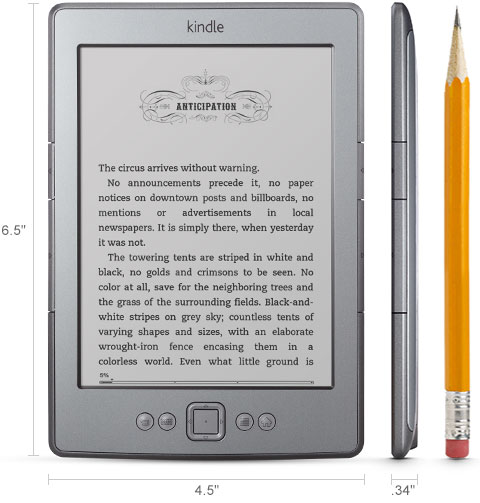
Для справки Kindle поддерживает следующие форматы электронных книг .AZW .AZW1 .TXT .MOBI .PRC .PDF
Рекомендация
Я бы рекомендовал формат .MOBI (даже и не знаю, следует ли описывать свои умозаключения как я пришёл к такому решению)
Эти электронные книжки следует загружать во внутреннюю память Kindle, в каталог (папку) documents. Надеюсь вы понимаете, что это можно сделать после того как вы подключите книжку с помощью USB—microUSB кабеля к своему компьютеру.
Надеюсь скопировать файл для вас это просто.
Обязательно перед физическим отсоединением книжки, извлеките «программно» (размонтируйте).

Где поискать книжки формата .MOBI?
Ресурсы помогающие найти, что почитать на своей Kindle (или на «своём»?)
- Флибуста — независимый библиотечный ресурс. Как и в любой библиотеке, просьба соблюдать чистоту, порядок и спокойствие. Здесь читают и работают хорошие люди.
Ссылка https://flibusta.net
Альтернативный вход на сайт: https://proxy.flibusta.net -
BookFinder — Самая большая электронная библиотека рунета. Поиск книг и журналов.
Ссылка https://bookfi.org
Есть ссылки на скачивание книг в формате MOBI, но сегодня не работало
Если у вас есть свои тексты, которые вы хотите почитать на Kindle, то можно их конвертировать в формат MOBI с помощью он-лайн конвертера, не устанавливая себе на компьютер что-либо. Ниже ссылки на конвертеры:
- The Free Online ePub Converter (для файлов до 25 Мб)
ссылка: https://www.2epub.com
входные форматы: doc, docx, epub, fb2, html, lit, lrf, mobi, odt, pdb, pdf, prc, rtf, txt.
выходные форматы: epub, fb2, lit, lrf, mobi - Online-Convert.com сайт набора различных он-лайн конвертеров в том числе и в нужный нам формат MOBI
ссылка: https://ebook.online-convert.com/ru/convert-to-mobi
Устройства Kindle предлагают вам современный способ чтения книг, журналов, газет и т.д. Вы можете просматривать, покупать и читать свои любимые издания в безбумажной форме, где бы вы ни находились.
Содержание
Но знаете ли вы, что вы также можете найти тысячи книг бесплатно? Все, что вам нужно знать, — это где искать. В этой статье мы расскажем вам, как вы можете легко и бесплатно скачать книги на устройство Kindle.
Прежде чем начать
Есть одна вещь, которую вы должны иметь в виду, прежде чем начать скачивать книги на устройство Kindle. А именно, это формат книги, которую вы хотите скачать.
Вам необходимо выбрать соответствующий формат, чтобы открыть файл (eBook) на вашем устройстве Kindle. Большинство магазинов электронных книг используют формат epub для книг, которые они загружают. Однако Kindle поддерживает и несколько других форматов.
Вы всегда должны искать формат электронной книги Mobi (иногда называемый PRC), если вы используете устройство Kindle. Это не только основной формат, поддерживаемый Kindle, но и функции, которые делают чтение гораздо более приятным.
Вы также можете загрузить электронные книги в формате kd8. Это недавно добавленный формат Kindle, который позволяет помещать мультимедийное содержимое в саму электронную книгу. Если для нужной вам книги доступно несколько форматов, любой из этих двух форматов будет работать на вашем устройстве, как и формат epub.
PDF также поддерживается, но рекомендуется сначала поискать форматы, о которых мы упоминали.
Топ сайтов, предлагающих бесплатные книги Kindle
Следующие сайты считаются первоклассными, когда речь идет о предложении отличных книг. Они также предлагают сотни книг для Kindle бесплатно. Давайте проверим их.
Kindle Store
Пожалуй, лучший способ бесплатно загрузить электронные книги на ваше устройство Kindle — сделать это прямо из Kindle Store на Amazon. Вы можете найти 100 лучших бесплатных книг на Kindle здесь .
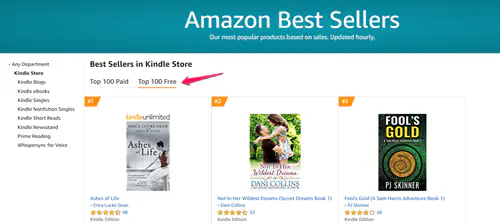
Если у вас на уме конкретный жанр, нажмите на подкатегорию Kindle eBooks. Эта опция находится в самой левой части экрана. После этого появится несколько жанров и категорий. Выберите ту, которая вам нужна, и вы увидите список 100 лучших бесплатных книг Kindle в этой категории.
Конечно, существует гораздо больше бесплатных книг Kindle, чем те, которые попали в топ-100. Однако вам придется искать их вручную. Если вы введете «free kindle books» в поле поиска в верхней части страницы, вам будет показано множество других бесплатных книг на выбор. Имейте в виду, что многие из них бесплатны только в течение ограниченного времени, поэтому, если вы увидите что-то, что вам понравится, обязательно скачайте это немедленно.
Project Gutenberg
Project Gutenberg — это сайт, который предлагает более 59 000 электронных книг Kindle бесплатно. Вы можете выбирать между различными форматами и загружать электронные книги всего за несколько кликов. Project Gutenberg также предоставляет возможность читать электронные книги онлайн.
На Project Gutenberg представлены сотни превосходных электронных книг, и многие из них считаются одними из величайших произведений мировой литературы. Хотя на этом сайте найдется книга для каждого, он в основном посвящен старым произведениям, которые находятся в общественном достоянии, что означает, что авторские права, принадлежащие их авторам и издателям, истекли, и теперь они могут распространяться бесплатно на законных основаниях.
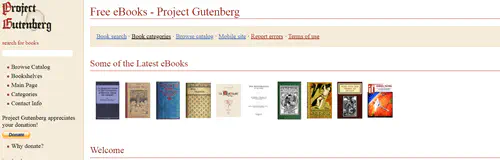
Чтобы скачать книгу с Project Gutenberg, не нужно регистрироваться или вносить плату. Все, что вы найдете, абсолютно бесплатно для всех читателей.
Если вы хотите поддержать инициативу «Проекта Гутенберг» и помочь им оцифровать еще больше книг, вы можете сделать пожертвование на их сайте.
Сайт «Проекта Гутенберг» очень прост. Вы можете просматривать их библиотеки, выбрав «Просмотр каталога», «Книжные полки» или «Категории». Все эти опции находятся в левой части главной страницы сайта.
Smashwords
Smashwords — один из самых популярных сайтов для независимых авторов, которые хотят опубликовать свои работы. Если вы прокрутите вниз домашнюю страницу Smashwords , вы увидите целый раздел, посвященный тем, кто хочет опубликовать свои книги на этом сайте.
В настоящее время на сайте Smashwords опубликовано 518 000 книг. 80 664 из них можно скачать совершенно бесплатно. Также 63 540 книг находятся в продаже, и вы можете приобрести их по хорошей цене.
Все это делает Smashwords отличным сайтом для получения бесплатных электронных книг Kindle.
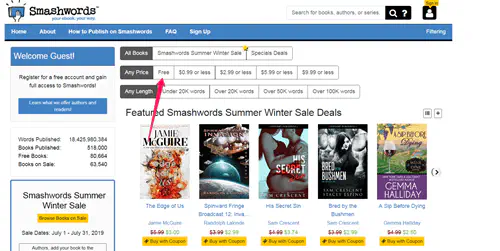
Чтобы легче просматривать их библиотеки, выберите «Free» в фильтрах ценовых параметров. Вы также можете выбрать объем книги, которую вы ищете. Есть варианты «Менее 20 тысяч слов», «Более 20 тысяч слов», «Более 50 тысяч слов» и «Более 100 тысяч слов».
Чтобы получить доступ ко всем книжным предложениям Smashwords, необходимо создать бесплатный аккаунт.
Internet Archive
Internet Archive — это полностью некоммерческая электронная библиотека. Этот сайт был создан с четкой целью — помочь людям получить доступ ко всем знаниям. Поэтому каждая книга, которую вы найдете на этом сайте, может быть загружена бесплатно.
Количество книг, которые они загрузили, просто поражает. В настоящее время оно превышает 15 000 000. Есть около 550 000 современных электронных книг, которые вы можете легко взять, если у вас есть бесплатная учетная запись Internet Archive.
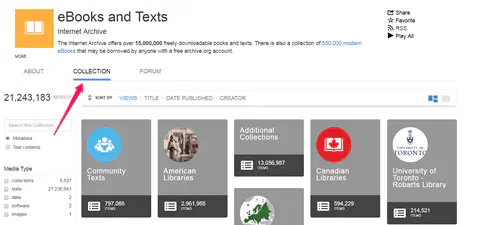
Поскольку этот сайт поощряет людей делиться знаниями, на нем есть специальная функция, которая позволяет вам загрузить книгу.
Чтобы просмотреть их коллекции, выберите опцию Collection, которая находится рядом с About.
Enjoy Reading on Your Kindle Device
Это одни из лучших сайтов, где вы можете получить бесплатные электронные книги Kindle. Если вы не можете найти определенное название на одном сайте, возможно, оно есть на другом из нашей подборки. Поэтому вам следует сохранить все эти сайты в закладках на всякий случай.
А вы знаете еще какие-нибудь замечательные сайты, которые предлагают бесплатные электронные книги для Kindle? Какую бесплатную электронную книгу для Kindle вы недавно прочитали и порекомендовали бы ее другим? Дайте нам знать в комментариях ниже.
YouTube видео: Как скачивать книги на Kindle бесплатно
Вопросы и ответы по теме: “Как скачивать книги на Kindle бесплатно”
Где скачать книги бесплатно для Kindle?
Бесплатные электронные библиотеки или откуда скачать книгу на Kindle?* Библиотека Максима Мошкова. Древняя, авторитетная, с конкретным ответственным «лицом» в виде самого Максима Мошкова.
- Классика ру. Проза, поэзия.
- Фундаментальная электронная библиотека.
- Либрусек.
- Флибуста.
- Альдебаран.
- Литпортал.
- Букз ру.
Как скачать книги для Kindle?
Отправка через Send to KindleСкачайте приложение по ссылке и установите его. Запустите и войдите в свой аккаунт Amazon. Перетащите в окно приложения книгу и выберите устройства, на которые ее следует загрузить. Нажмите кнопку Send и дождитесь окончания загрузки.
Как скачать книги бесплатно на Амазон?
Скачивайте бесплатные книги прямо с вашего KindleВведите название книги и коснитесь нижней части поля с надписью «Искать [название книги] во всем». Появится пустой верхний раздел, соответствующий вашей библиотеке (поисковик ищет и ваш Kindle, и весь Amazon) и нижний Магазин Kindle. Нажмите «Просмотреть все».
Как отправить книгу на Киндл через почту?
найти на странице раздел Personal Document Settings и добавить адрес электронной почты (Add a new approved e-mail address), с которого вы будете отправлять книги на ваше устройство отправить с вашей подтвержденной почты книгу на адрес вида namesurname@kindle.com, который вы получили при регистрации.Сохраненная копияПохожие
Где скачать книги бесплатно и полностью?
8 сайтов для скачивания электронных книг бесплатно* Chtyvo.org.ua.
- E-bookua.org.ua.
- Javalibre.com.ua.
- Project Gutenberg.
- Amazon Cheap Reads for Kindle.
- Google Play Books.
- Free-Ebooks.net.
- Wikibooks.
Где сейчас можно скачать книги бесплатно?
Несмотря на запреты, охрану авторского права, ограниченный доступ, существуют сайты позволяющие по прежнему скачивать электронные книги бесплатно.* ЛитМир Здесь можно читать произведения онлайн без регистрации или оплаты доступа.
- СамоЛит
- ЛитРес
- Флибуста
- Альдебаран
- RoyalLib.com.
- Гутенберг
Загрузка по кабелю, отправка по email, скачивание из браузера и другие удобные способы.

Ридер Amazon поддерживает множество форматов файлов, среди которых есть DOC, RTF, TXT, HTML, а также самые удобные MOBI и PDF. Распространённые ePub и FB*2 без предварительной конвертации, к сожалению, Kindle прочитать не сможет.
Для загрузки книг существует несколько способов как с использованием компьютера, так и без.
1. Копирование через USB
Самый простой и очевидный вариант. Не нужна регистрация аккаунта Amazon и интернет. Понадобится только компьютер и кабель.
- Подключите Kindle к компьютеру с помощью кабеля.
- Откройте Finder или «Проводник» и найдите примонтированный съёмный диск с названием Kindle.
- Перейдите в папку documents и перетащите в неё нужные книги.
- Извлеките устройство.
2. Импорт через Calibre
Как и предыдущий способ, этот не требует регистрации. А благодаря возможностям Calibre можно сразу же конвертировать книги из несовместимых форматов.
- Скачайте программу по ссылке и установите её на Mac или ПК.
- Подключите свой Kindle к компьютеру с помощью кабеля и дождитесь, пока Calibre определит его.
- Если книги ещё не импортированы в библиотеку, добавьте их, просто перетащив в окно программы.
- Выделите нужные элементы и нажмите кнопку «Отправить на устройство».
3. Отправка через Send to Kindle
Ещё один вариант отправки книг с компьютера. Подключать Kindle кабелем уже не нужно, контент синхронизируется по Wi-Fi. Понадобится регистрация аккаунта.
- Скачайте приложение по ссылке и установите его.
- Запустите и войдите в свой аккаунт Amazon.
- Перетащите в окно приложения книгу и выберите устройства, на которые её следует загрузить.
- Нажмите кнопку Send и дождитесь окончания загрузки.
- Проверьте, что на Kindle включен Wi-Fi, и через несколько секунд книга появится на устройстве.
4. Отправка на Kindle-почту
Другой вариант загрузки через интернет. Использование компьютера необязательно. Подойдёт любое устройство, но нужен будет зарегистрированный аккаунт Amazon.
1. Войдите в свой аккаунт Amazon, открыв эту ссылку в браузере.
2. Перейдите на вкладку Devices и найдите нужное устройство в списке.
3. Откройте подробную информацию и скопируйте персональный email своего Kindle.
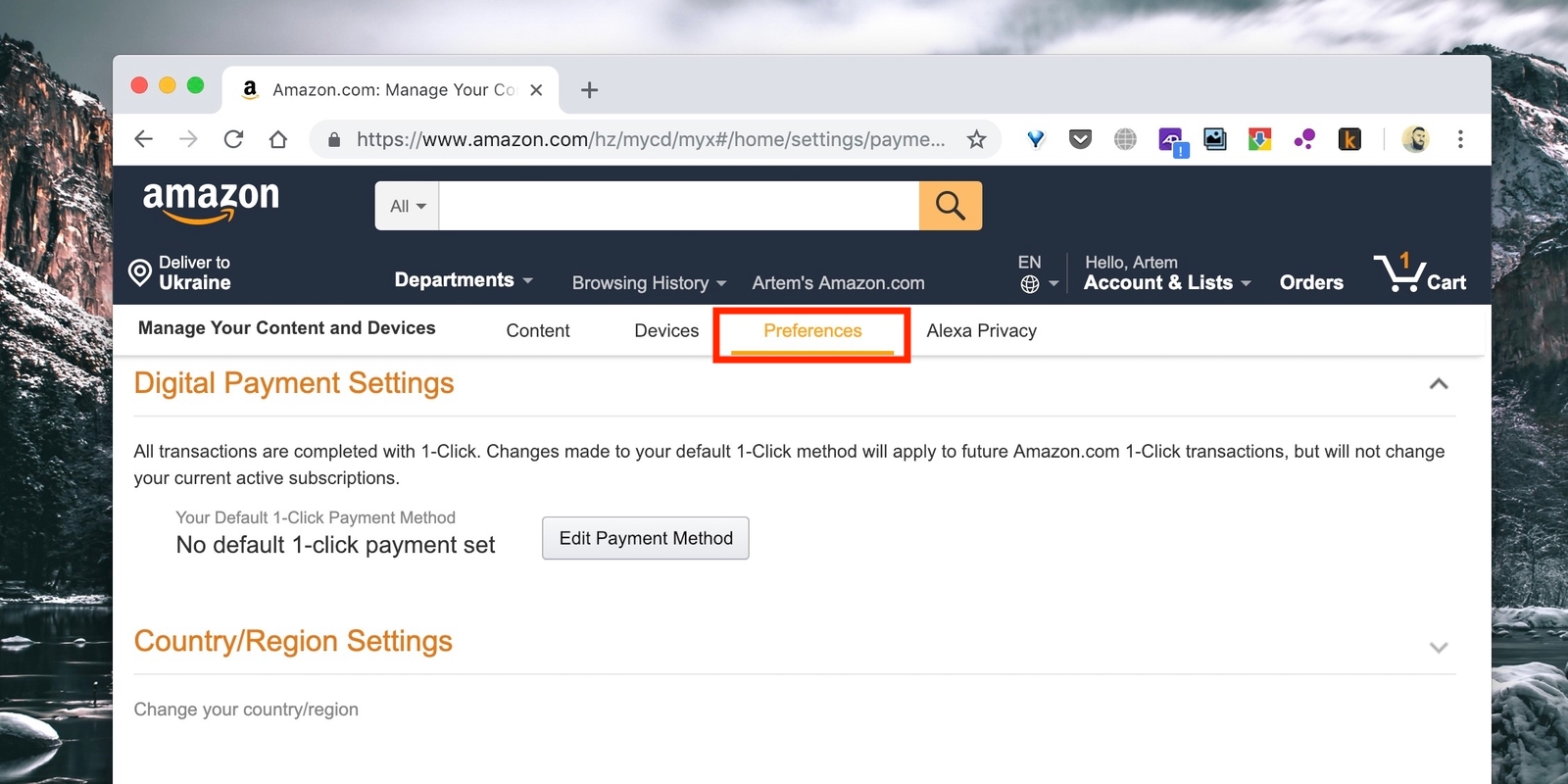
1 / 0
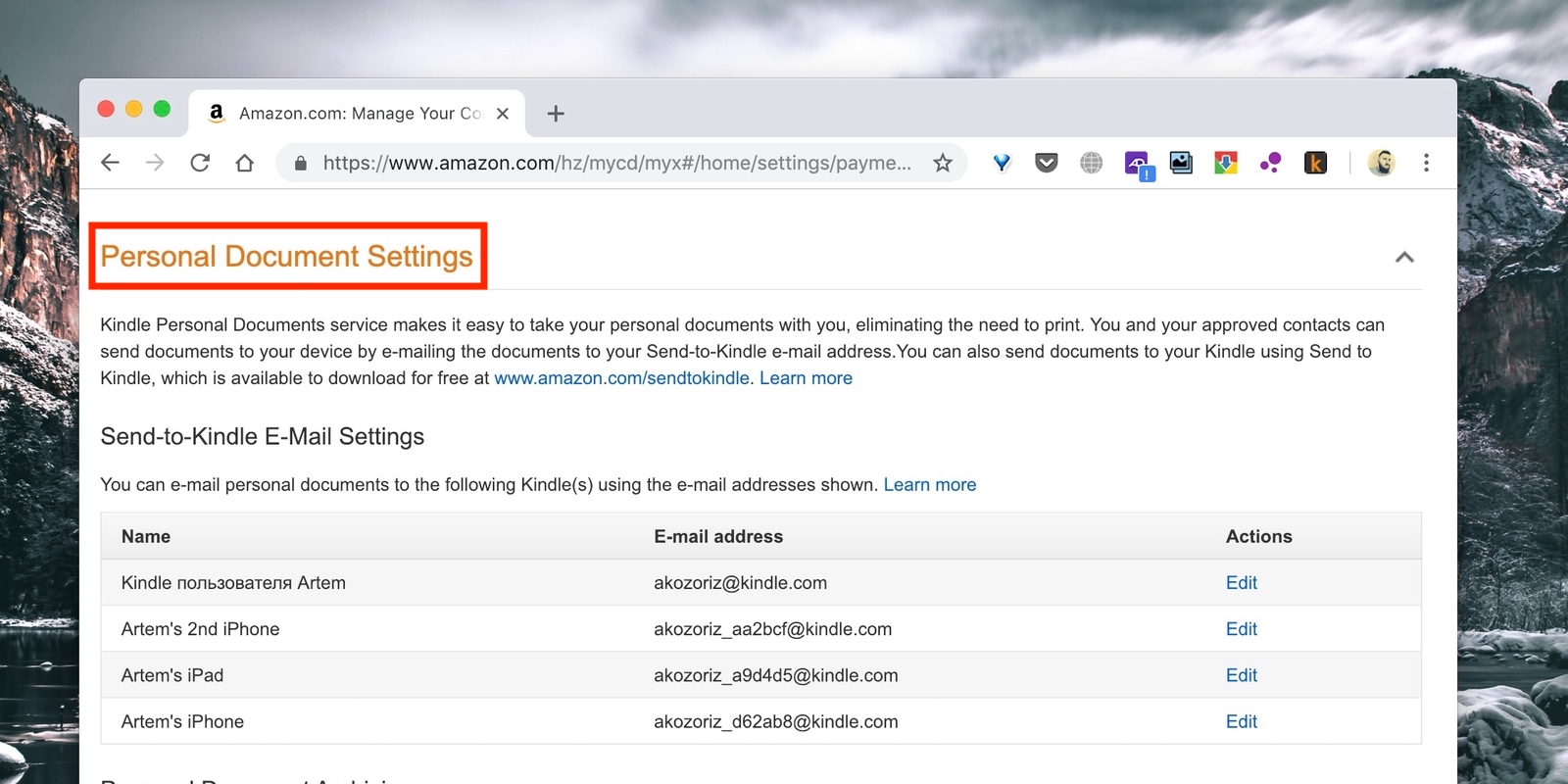
2 / 0
4. Перейдите на вкладку Preferences и откройте раздел Personal Document Settings.
5. Прокрутите в самый конец и, нажав на кнопку Add a new approved e-mail address, добавьте доверенные адреса, с которых собираетесь отправлять книги на Kindle.
6. Отправьте на email Kindle, который узнали в третьем шаге, письмо с нужным файлом во вложении.
7. Через пару минут после того, как на читалке будет включён Wi-Fi, книга появится в библиотеке.
5. Скачивание через браузер
Самый автономный вариант без использования дополнительных устройств, приложений и аккаунта. Книги загружаются напрямую из встроенного браузера.
1. Откройте меню и выберите «Экспериментальный браузер».
2. Введите в адресную строку URL библиотеки. Например, gutenberg.org.
3. Найдите нужную книгу и нажмите ссылку для скачивания.
4. Подтвердите загрузку, и через несколько секунд книга появится на экране Kindle.
Читайте также 🧐
- Hundred Zeros позволяет находить и скачивать бесплатные книги с Amazon
- Как чтение бумажных и электронных книг влияет на нашу память и продуктивность
- Send to Kindle: как пользоваться функцией отложенного чтения на iOS
*Деятельность Meta Platforms Inc. и принадлежащих ей социальных сетей Facebook и Instagram запрещена на территории РФ.
Запустите и войдите в свой аккаунт Amazon. Перетащите в окно приложения книгу и выберите устройства, на которые её следует загрузить. Нажмите кнопку Send и дождитесь окончания загрузки. Проверьте, что на Kindle включен Wi-Fi, и через несколько секунд книга появится на устройстве.
Как качать книги на электронную книгу Kindle?
Книги загружаются напрямую из встроенного браузера.
- Откройте меню и выберите «Экспериментальный браузер»
- Введите в адресную строку URL библиотеки. Например, gutenberg.org.
- Найдите нужную книгу и нажмите ссылку для скачивания.
- Подтвердите загрузку, и через несколько секунд книга появится на экране Kindle.
Cached

Как отправить книгу на Киндл через почту?
найти на странице раздел Personal Document Settings и добавить адрес электронной почты (Add a new approved e-mail address), с которого вы будете отправлять книги на ваше устройство отправить с вашей подтвержденной почты книгу на адрес вида namesurname@kindle.com, который вы получили при регистрации.
Где скачать книги бесплатно для Kindle?
Бесплатные электронные библиотеки или откуда скачать книгу на Kindle?
- Библиотека Максима Мошкова. Древняя, авторитетная, с конкретным ответственным «лицом» в виде самого Максима Мошкова. …
- Классика ру. Проза, поэзия. …
- Фундаментальная электронная библиотека. …
- Либрусек. …
- Флибуста. …
- Альдебаран. …
- Литпортал. …
- Букз ру.
Как загружать книги в электронную книгу?
Как перенести скачанные книги на устройство для чтения электронных книг
- Подключите устройство для чтения к компьютеру.
- На компьютере откройте программу Adobe Digital Editions. Если она не установлена, скачайте ее бесплатно.
- Перетащите книгу на название нужного устройства.
Как скачать книгу в электронную книгу пошагово?
Скачать документ на компьютер и подсоединить ридер к ПК через USB. Открыть содержимое электронной книги и найти папку Books или Documents. Скопировать в нее файл с книгой. Воспользоваться безопасным извлечением устройства.
Где скачивать книги в электронную книгу?
8 сайтов для скачивания электронных книг бесплатно
- Chtyvo.org.ua. …
- E-bookua.org.ua. …
- Javalibre.com.ua. …
- Project Gutenberg. …
- Amazon Cheap Reads for Kindle. …
- Google Play Books. …
- Free-Ebooks.net. …
- Wikibooks.
Как загрузить PDF на Kindle?
Если у вас есть PDF, HTML, DOC, RTF или любой другой совместимый формат файла, вы можете просто прикрепить документ к электронному письму и отправить его на ваш адрес электронной почты Kindle. После этого файл появится в разделе библиотеки Kindle на ваших устройствах.
В каком формате можно скачать книгу на Киндл?
Устройство поддерживает форматы TXT, PDF (а также AZW, MOBI и PRC) и отображает картинки JPEG, BMP. Для чтения не поддерживаемых форматов необходимо пользоваться программами сторонних разработчиков (для конвертации в поддерживаемый формат MOBI).
Как скачать книги бесплатно и полностью?
Где скачать книги бесплатно в полной версии?
- Сайт бесплатных книг KnigoGo. …
- Ресурс бесплатных книг AvidReaders. …
- Сервис бесплатных книг Bookfor. …
- Площадка бесплатных книг RoyalLib. …
- Ресурс бесплатных книг Flibusta. …
- Сервис бесплатных книг СамоЛит …
- Сайт бесплатных книг Русская фантастика …
- Площадка бесплатных книг Альдебаран
Где скачать книги бесплатно в полном объеме?
Несмотря на запреты, охрану авторского права, ограниченный доступ, существуют сайты позволяющие по прежнему скачивать электронные книги бесплатно.
- ЛитМир Здесь можно читать произведения онлайн без регистрации или оплаты доступа. …
- СамоЛит …
- ЛитРес …
- Флибуста …
- Альдебаран …
- RoyalLib.com. …
- Гутенберг
Как скачать книгу на Киндл через телефон?
Найдя книгу, которую хотите загрузить, вы можете добавить ее в свою библиотеку Kindle, нажав кнопку «Купить в один клик» или «Добавить в библиотеку». С помощью приложения Kindle: Это то же самое, что и выше, только в этом случае вы используете приложение Kindle на своем мобильном телефоне.
Как передать книгу на электронную книгу?
Использование USB-кабеля
- Скачать документ на компьютер и подсоединить ридер к ПК через USB.
- Открыть содержимое электронной книги и найти папку Books или Documents.
- Скопировать в нее файл с книгой.
- Воспользоваться безопасным извлечением устройства.
Как перекинуть файлы на Kindle?
В разделе «Переносные устройства» дважды нажмите Kindle > Внутреннее хранилище . Дважды нажмите Книги и переместите окно в сторону. Найдите файл MOBI который вы сохранили на шаге 1, затем перетащите его в папку Книги вы открыли на шаге 5. Дождитесь передачи файла и безопасно извлечь устройство с вашего компьютера.
Как достать книгу из Kindle?
В разделе «Переносные устройства» дважды нажмите Kindle > Внутреннее хранилище . Дважды нажмите Книги и переместите окно в сторону. Найдите файл MOBI который вы сохранили на шаге 1, затем перетащите его в папку Книги вы открыли на шаге 5. Дождитесь передачи файла и безопасно извлечь устройство с вашего компьютера.
Где можно скачать любую книгу бесплатно?
7 сайтов для безопасного и бесплатного скачивания электронных книг
- ЛитМир Здесь можно читать произведения онлайн без регистрации или оплаты доступа. …
- СамоЛит …
- ЛитРес …
- Флибуста …
- Альдебаран …
- RoyalLib.com. …
- Гутенберг
Какой формат подходит для Kindle?
Устройство поддерживает форматы TXT, PDF (а также AZW, MOBI и PRC) и отображает картинки JPEG, BMP. Для чтения не поддерживаемых форматов необходимо пользоваться программами сторонних разработчиков (для конвертации в поддерживаемый формат MOBI).
В каком формате скачивать книги на электронную книгу?
Для художественной литературы лучше останавливаться на FB2, EPUB, MOBI. Конспекты, учебные пособия и техническая литература часто распространяются в разрешениях PDF, DJVU, реже – EPUB. Для хранения и использования офисных документов обязательна поддержка DOC, DOCX, XLS, PPT, PPTX.
Где читать и скачивать книги бесплатно?
Как бесплатно читать книги на Android и iOS
- Приложения крупных сервисов (доступна только классика) …
- «Google Play Книги» и Apple Books. …
- Приложение «Читай бесплатно» …
- Бесплатные онлайн-библиотеки …
- «ЛитРес Библиотека»
Как скачать книгу из телефона в электронную книгу?
Как скачивать книги на телефон Android
- Подключите телефон или планшет Android к сети Wi-Fi.
- Откройте приложение «Google Play Книги» .
- Перейдите на вкладку «Библиотека».
- Нажмите на книгу, которую хотите скачать. Чтобы сохранить книгу на устройстве, нажмите «Ещё» Сохранить.
Можно ли загрузить электронную книгу?
USB-кабель для загрузки книг
Чтобы загрузить книги, нужно через кабель соединить ридер с ПК или ноутбуком. Устройство распознает читалку как флеш-накопитель. Нужно открыть его, кликнуть на папку с документами и загрузить туда отобранные на ПК материалы.
Как перевести из PDF в Kindle?
Перейдите в главное меню. Нажмите кнопку «Преобразовать в Word» или «В другие форматы», чтобы использовать дополнительные возможности для конвертирования. Выберите выходную папку для сохранения выходных файлов. Нажмите кнопку «ОК», и вы увидите сохраненные файлы, пригодные для чтения в Kindle.
Куда загружать книги в Kindle?
Через книжный магазин Amazon: Вы можете получить доступ к книжному магазину Amazon через браузер или приложение Kindle на своем устройстве. Найдя книгу, которую хотите загрузить, вы можете добавить ее в свою библиотеку Kindle, нажав кнопку «Купить в один клик» или «Добавить в библиотеку».
Как скачать книгу полностью и бесплатно?
Несмотря на запреты, охрану авторского права, ограниченный доступ, существуют сайты позволяющие по прежнему скачивать электронные книги бесплатно.
- ЛитМир Здесь можно читать произведения онлайн без регистрации или оплаты доступа. …
- СамоЛит …
- ЛитРес …
- Флибуста …
- Альдебаран …
- RoyalLib.com. …
- Гутенберг
Можно ли читать PDF на Kindle?
Если у вас есть PDF, HTML, DOC, RTF или любой другой совместимый формат файла, вы можете просто прикрепить документ к электронному письму и отправить его на ваш адрес электронной почты Kindle. После этого файл появится в разделе библиотеки Kindle на ваших устройствах.
В каком формате скачивать книги на электронную книгу Kindle?
По факту Kindle поддерживает только 2 формата: MOBI и PDF. При этом формат PDF не всегда удобен, поэтому более предпочтителен MOBI. Но большинство приложений для чтения книг поддерживают EPUB или PDF. Это уже своего рода стандарт дефакто для электронных книг.
